Word დოკუმენტების გადაქცევა TIFF სურათებად Ruby-ის გამოყენებით.
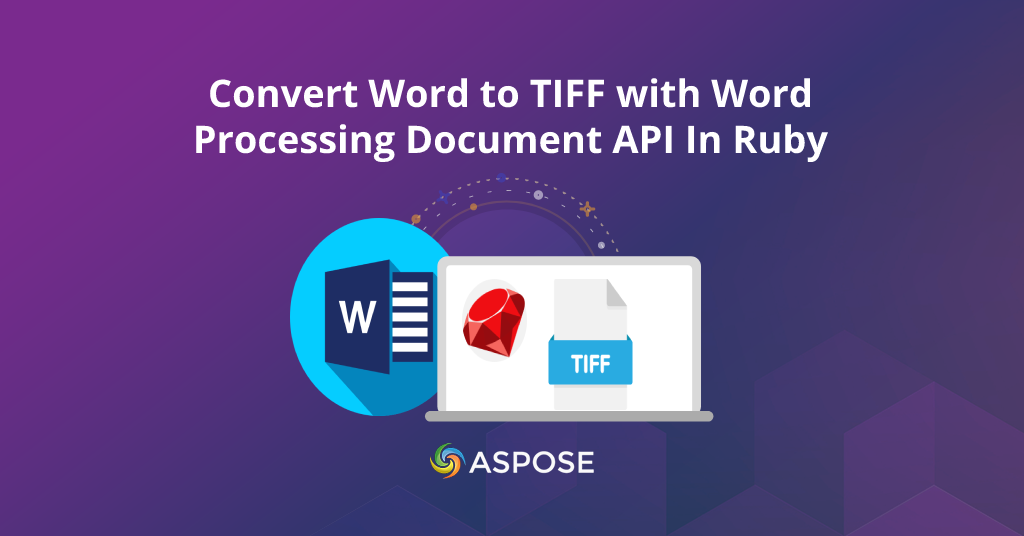
როგორ გადავიტანოთ Word TIFF-ში – უფასო ონლაინ Docx-ში TIFF გადამყვანი
მიმოხილვა
Microsoft Word დოკუმენტის ფორმატს (DOCX, DOC) აქვს უამრავი უპირატესობა, რადგან ის უზრუნველყოფს რედაქტირებას, თავსებადობას, თანამშრომლობას, ფორმატირების შესაძლებლობებს, მარტივად გამოყენებას და პროდუქტიულობას, რაც მას პოპულარულ არჩევანს ხდის დოკუმენტების დამუშავების ამოცანების შესასრულებლად. . სინამდვილეში, Word დოკუმენტის ფორმატი არის ღირებული რესურსი ბიზნესისა და ორგანიზაციებისთვის, რომლებსაც სჭირდებათ დოკუმენტების შექმნა, რედაქტირება და გაზიარება. თუმცა, TIFF (Tagged Image File Format) არის ფართოდ გამოყენებული ფორმატი რასტრული სურათების შესანახად, მათ შორის ფოტოებისა და სკანირებული დოკუმენტების ჩათვლით. TIFF-ის ერთ-ერთი მთავარი მიზანია უზრუნველყოს მოქნილი და ძლიერი ფორმატი მაღალი ხარისხის სურათების გაცვლისა და დაარქივებისთვის. უდანაკარგო შეკუმშვა, მაღალი ხარისხი, მრავალფეროვნება, გრძელვადიანი არქივირება და თავსებადობა მისი მნიშვნელოვანი უპირატესობებია.
ამრიგად, Word დოკუმენტების TIFF სურათებად გადაქცევა რამდენიმე უპირატესობას გვთავაზობს, მათ შორის გამოსახულების შენარჩუნებას, თავსებადობას, ბეჭდვისა და მანიპულირების სიმარტივეს, დოკუმენტების დაარქივებას და სივრცის დაზოგვას.
- რა არის Word to TIFF Conversion API?
- Word-ში TIFF კონვერტაცია Ruby-ში
- DOC to TIFF cURL ბრძანებების გამოყენებით
რა არის Word to TIFF Conversion API?
Aspose.Words Cloud არის ღრუბელზე დაფუძნებული დოკუმენტების დამუშავების გადაწყვეტა, რომელიც გთავაზობთ ღრუბელში დოკუმენტების შექმნის, რედაქტირებისა და კონვერტაციის შესაძლებლობებს. API მხარს უჭერს მრავალი ფაილის ფორმატს, მათ შორის Microsoft Word (DOC, DOCX), PDF, HTML და სხვა. ანალოგიურად, მას ასევე შეუძლია Word DOCX-ის გადაქცევა TIFF სურათებად, ამავდროულად უზრუნველყოფს უნაყოფო შეკუმშვას და გამოსახულების მაღალ ხარისხს, რადგან ეს მათ იდეალურს ხდის ფოტოების ამოსაბეჭდად.
როგორ დააინსტალიროთ Ruby Cloud SDK
Ruby Ruby-ის კონფიგურაციის შემდეგ, SDK-ის გამოყენების პირველი ნაბიჯი არის მისი ინსტალაცია. ის ხელმისაწვდომია RubyGem-ით (რეკომენდებულია) და GitHub-ით ჩამოსატვირთად. მაგრამ, სანამ SDK-ს ინსტალაციას გავაგრძელებთ, ჩვენს სისტემაზე უნდა გვქონდეს დაყენებული შემდეგი დამოკიდებულების პაკეტები.
# Following are the runtime dependencies to setup aspose_words_cloud
faraday 1.4.3 >= 1.4.1
marcel 1.0.1 >= 1.0.0
multipart-parser 0.1.1 >= 0.1.1
# Development dependencies is
minitest 5.14.4 ~> 5.11, >= 5.11.3
ახლა, გთხოვთ, შეასრულოთ შემდეგი ბრძანება ტერმინალში, რომ შეასრულოთ asposewordscloud gem-ის სწრაფი ინსტალაცია.
gem 'aspose_words_cloud', '~> 22.3'
# or install directly
gem install aspose_words_cloud
ახლა შემდეგი მნიშვნელოვანი ნაბიჯი არის ClientID და ClientSecret დეტალების მოპოვება Aspose.Cloud dashboard-ის მონახულებით. თუ არ გაქვთ არსებული ანგარიში, უბრალოდ დარეგისტრირდით create new account ბმულის გამოყენებით და მიუთითეთ სწორი ელფოსტის მისამართი. ახლა კარგია, დავიწყოთ Word-ში TIFF-ის კონვერტაციის ოპერაციით.
Word-ში TIFF კონვერტაცია Ruby-ში
შემდეგი განყოფილება განმარტავს ნაბიჯებს, თუ როგორ უნდა გადაიყვანოთ Word TIFF-ად რუბის აპლიკაციაში.
- პირველი ნაბიჯი არის რუბის ცვლადების შექმნა, რომლებიც შეიცავს ClientID და ClientSecret დეტალებს (როგორც აღნიშნულია Aspose Cloud Dashboard-ზე).
- მეორეც, შექმენით AsposeWordsCloud კონფიგურაციის ობიექტი და არგუმენტებად გადაიტანეთ ClientID, ClientSecret დეტალები.
- მესამე ნაბიჯი არის WordsAPI კლასის ინსტანციის შექმნა
- ახლა ჩვენ უნდა ავტვირთოთ შეყვანილი Word დოკუმენტი Cloud საცავში UploadFileRequest() მეთოდის გამოყენებით
- საბოლოოდ, გადააკეთეთ DOCX TIFF სურათად saveastiff(..) მეთოდის გამოყენებით, რომელიც არგუმენტად იღებს SaveAsTiffRequest ობიექტს
# ჩატვირთეთ ძვირფასი ქვა, სრული სიისთვის ეწვიეთ https://github.com/aspose-words-cloud/aspose-words-cloud-ruby
require 'aspose_words_cloud'
# როგორ გადავიტანოთ Word TIFF-ად პროგრამულად.
# მიიღეთ AppKey და AppSID სერთიფიკატები https://dashboard.aspose.cloud/applications-დან
@AppSID = "###-######-####-####-##########"
@AppKey = "###############################"
# დააკავშირეთ კონფიგურაციის თვისებები WordsApi-სთან
AsposeWordsCloud.configure do |config|
config.client_data['ClientId'] = @AppSID
config.client_data['ClientSecret'] = @AppKey
end
# შექმენით WordsApi-ს მაგალითი
@words_api = WordsAPI.new
# შეიყვანეთ Word ფაილი
@fileName = "sample.docx"
# ფაილის საბოლოო ფორმატი
@format = "tiff"
@destName = "word-to-tiff.tiff"
# ატვირთეთ ორიგინალი დოკუმენტი Cloud Storage-ში
@words_api.upload_file UploadFileRequest.new(File.new(@fileName, 'rb'), @fileName, nil)
@save_options = TiffSaveOptionsData.new(
{
:SaveFormat => @format,
:FileName => @destName
})
# შეინახეთ დოკუმენტის კონვერტაციის მოთხოვნის პარამეტრები.
@request = SaveAsTiffRequest.new(@fileName, @save_options, nil, nil, nil, nil, nil)
@out_result = @words_api.save_as_tiff(@request)
# დაბეჭდეთ შედეგის პასუხი კონსოლში
puts(“Word successfully converted to TIFF file” + (@out_result).to_s )
# ბოლო Word-ის კონვერტაციის მაგალითი.
კოდის წარმატებით შესრულების შემდეგ, შედეგი სიტყვა-to-tiff.tiff შეინახება ღრუბლოვან საცავში.
DOC to TIFF cURL ბრძანებების გამოყენებით
DOC-ში TIFF კონვერტაცია cURL ბრძანებების გამოყენებით საშუალებას გაძლევთ გადაიყვანოთ Microsoft Word დოკუმენტები (DOC, DOCX) TIFF სურათებად. ეს კონვერტაცია ხორციელდება API-ის მოთხოვნით Aspose.Words Cloud-ზე, cURL ბრძანებების გამოყენებით. API იღებს DOC ან DOCX ფაილს შეყვანად და აბრუნებს TIFF სურათს. ვინაიდან cURL ბრძანებები შეიძლება შესრულდეს ბრძანების ხაზის ტერმინალიდან, ეს საშუალებას იძლევა სრული კონვერტაციის პროცესის ავტომატიზაცია. გარდა ამისა, კონვერტაციისთვის გამოყენებული cURL ბრძანებები განსხვავდება გამოყენებული კონკრეტული API-დან გამომდინარე, მაგრამ, როგორც წესი, მოიცავს HTTP მოთხოვნის გაგზავნას API-ზე შეყვანის დოკუმენტთან და სხვა საჭირო პარამეტრებთან ერთად და პასუხში მიღებული TIFF სურათის მიღებას.
ახლა, როგორც ამ მიდგომის წინაპირობა, ჩვენ ჯერ უნდა შევქმნათ JWT ტოკენი ჩვენი პერსონალიზებული კლიენტის სერთიფიკატების საფუძველზე.
curl -v "https://api.aspose.cloud/connect/token" \
-X POST \
-d "grant_type=client_credentials&client_id=bbf94a2c-6d7e-4020-b4d2-b9809741374e&client_secret=1c9379bb7d701c26cc87e741a29987bb" \
-H "Content-Type: application/x-www-form-urlencoded" \
-H "Accept: application/json"
ჟეტონის გენერირების შემდეგ, გთხოვთ, გამოიყენოთ შემდეგი ბრძანება DOC TIFF სურათად გადასაყვანად. გთხოვთ გაითვალისწინოთ, რომ ეს ბრძანება მოსალოდნელია, რომ შეყვანილი Word (DOC) უკვე ხელმისაწვდომი იქნება ღრუბლოვან საცავში. წარმატებული კონვერტაციის შემდეგ, შედეგად მიღებული TIFF ასევე ინახება ღრუბლოვან საცავში.
curl -v -X GET "https://api.aspose.cloud/v4.0/words/input.doc?format=TIFF&outPath=converted.tiff" \
-H "accept: application/octet-stream" \
-H "Authorization: Bearer <JWT Token>"
შენიშვნა: - ეძებთ ონლაინ Word-ზე TIFF გადამყვანს? გთხოვთ, სცადოთ ჩვენი [უფასო ონლაინ კონვერტორი] (https://products.aspose.app/words/conversion) გამოყენება
დასკვნა
ამ სტატიაში ჩვენ განვიხილეთ დეტალები Word დოკუმენტების TIFF სურათებად გადაქცევის შესახებ, რადგან ეს არის ჩვეულებრივი საჭიროება ბიზნესისა და ორგანიზაციებისთვის, რომლებიც მუშაობენ დიდი მოცულობის დოკუმენტებით. Ruby-ის ძალისა და Aspose.Words Cloud-ის მოქნილობის გამოყენებით, შესაძლებელი გახდა კონვერტაციის მთელი პროცესის ავტომატიზაცია. ეს საბოლოოდ ამცირებს დოკუმენტების დიდი მოცულობის კონვერტაციისთვის საჭირო დროსა და ძალისხმევას.
ჩვენი მომხმარებლების გასაუმჯობესებლად, Ruby Cloud SDK-ის სრული წყაროს კოდი გამოქვეყნებულია GitHub საცავზე. ასევე, ჩვენ გირჩევთ გაეცნოთ დეველოპერთა სახელმძღვანელოს, რათა გაეცნოთ API-ს სხვა საინტერესო ფუნქციებს. გარდა ამისა, თქვენ ასევე შეგიძლიათ განიხილოთ API-ის გამოყენება SwaggerUI ინტერფეისის პირდაპირ ვებ ბრაუზერში.
და ბოლოს, თუ თქვენ გაქვთ რაიმე შეკითხვები ან წინადადებები, გთხოვთ, მოგერიდებათ დაგვიკავშირდეთ ჩვენი უფასო პროდუქტის მხარდაჭერის მეშვეობით ფორუმი.
Დაკავშირებული თემები
ჩვენ გირჩევთ ეწვიოთ შემდეგ ბმულებს, რომ გაეცნოთ: